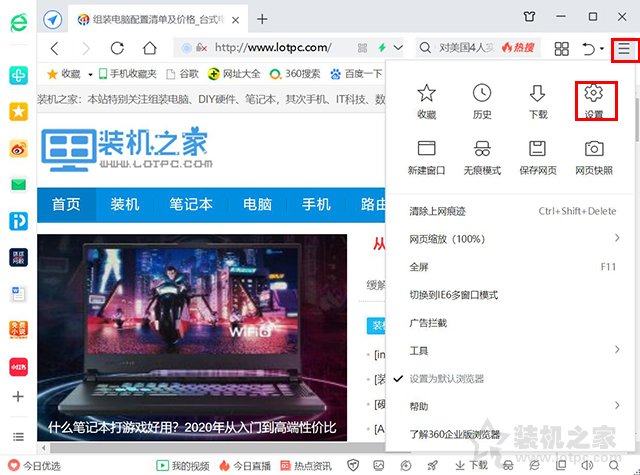360浏览器怎么清除缓存,如何清除360浏览器的缓存及缓存数据?
清除缓存
360浏览器的缓存可以存储网页、图片、视频等文件,以便下次访问时加快加载速度。过多的缓存会占用硬盘空间,影响浏览器性能。清除缓存是必要的操作。

下面是清除360浏览器缓存的步骤:
1. 打开360浏览器,点击浏览器右上角的“设置”图标。
2. 在下拉菜单中选择“隐私安全”。
3. 在“隐私安全”页面中,点击“清除浏览数据”。
4. 在弹出的“清除浏览数据”窗口中,勾选“缓存文件”选项。
5. 点击“清除数据”按钮,等待清除完成。
清除缓存数据
除了缓存文件,360浏览器还会保存一些缓存数据,如Cookie、网站存储等。这些数据可以记录用户登录状态、保存网站偏好设置等信息,但也可能泄露用户隐私。
下面是清除360浏览器缓存数据的步骤:
4. 在弹出的“清除浏览数据”窗口中,勾选“缓存数据”选项。
注意事项
1. 清除浏览器缓存和缓存数据会导致部分网站的登录状态、偏好设置等信息丢失,需要重新输入。
2. 清除缓存和缓存数据不会影响浏览器的书签、历史记录等信息。
3. 如果清除后仍然存在缓存或缓存数据,可能是由于浏览器设置问题或者网站本身的缓存机制,可以尝试在浏览器设置中调整或者联系网站管理员。
我告诉你msdn版权声明:以上内容作者已申请原创保护,未经允许不得转载,侵权必究!授权事宜、对本内容有异议或投诉,敬请联系网站管理员,我们将尽快回复您,谢谢合作!